안녕하세요 ㅎ
날씨가 이제 가을이라고 하기엔...
추운 날씨가 왔네요 ㅠ 특히나 밤에는 쌀쌀하니깐
다들 위에 입을 수 있는 옷을 들고 다니는 것도 괜찮을 것 같네요 ㅎ

오늘도 포토샵 공부했습니다 ㅎ
포토샵 gif 만들기 입니다! ㅎ
뭐... 요즘에는 어플도 많고,
이런저런 프로그램들로 많이 할 수 있지만,
모든 걸 포토샵으로!! 쉽고 한방에 해결하는 포토샵 마스터가 되는 그날까지! ㅎ
포토샵 gif 만들기
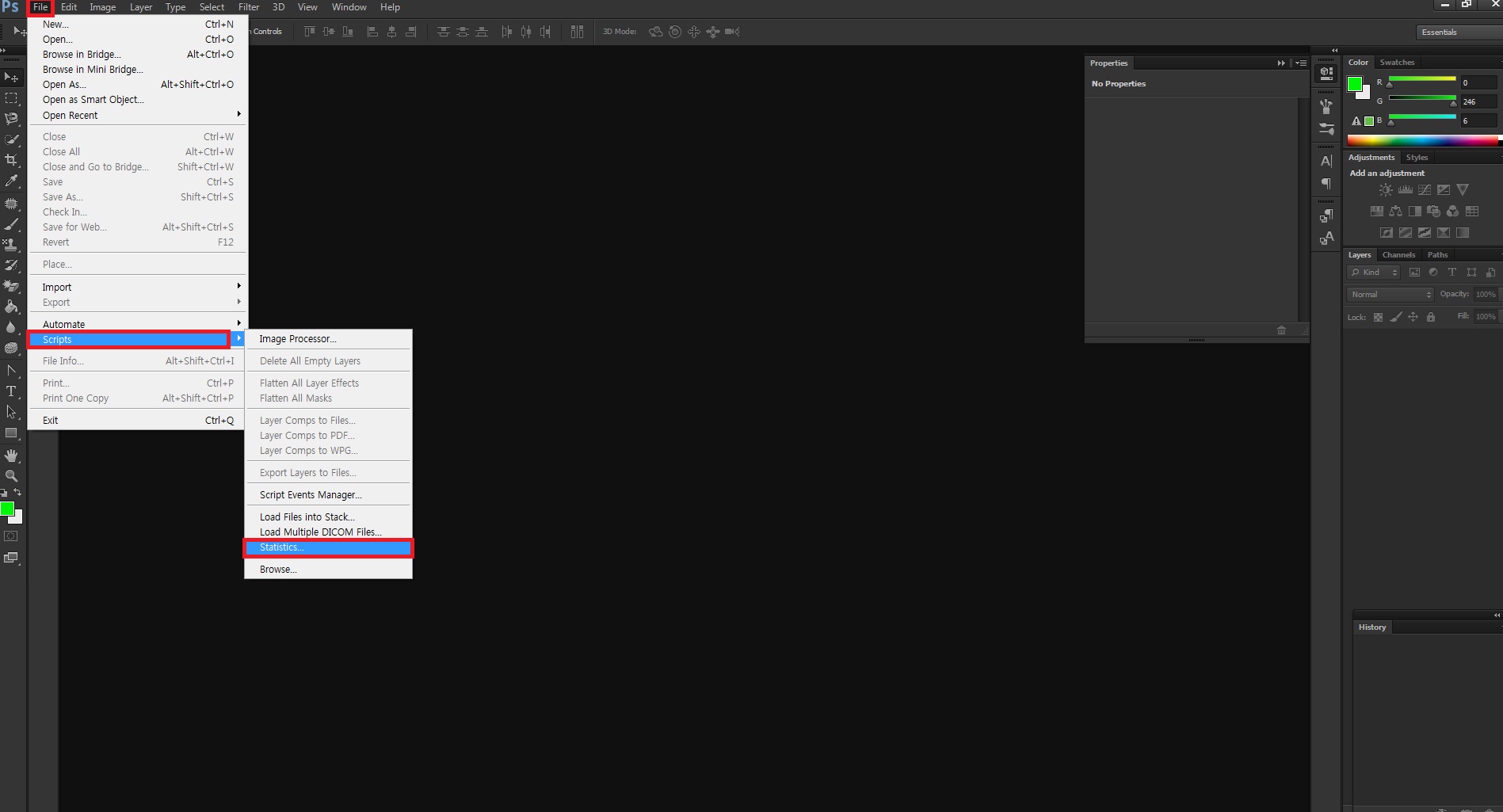
-
우선 언제나 그랬듯, 포토샵을 열고,
-
파일에서 'Scripts'에서 'Statistics'를 눌러줍니다
File → Scripts → Statistics으로 파일 불러오기
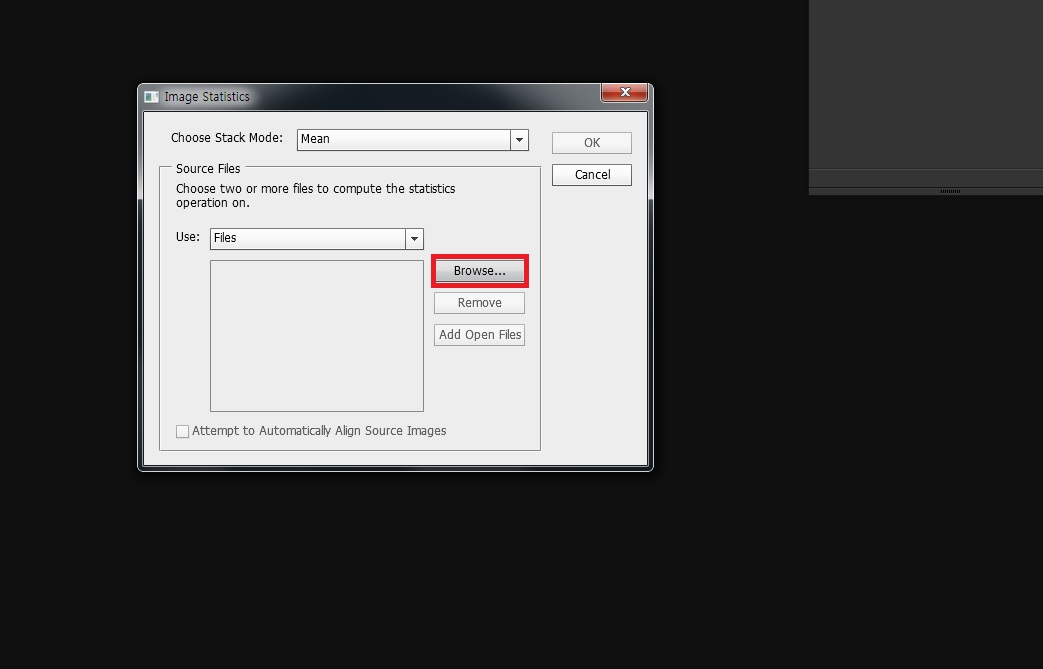
-
그러면 창이 하나 뜨는데, 불러오기 창입니다
-
그리고 빨간색으로 표시한 'Browse..'(찾아보기)를 클릭해 줍니다
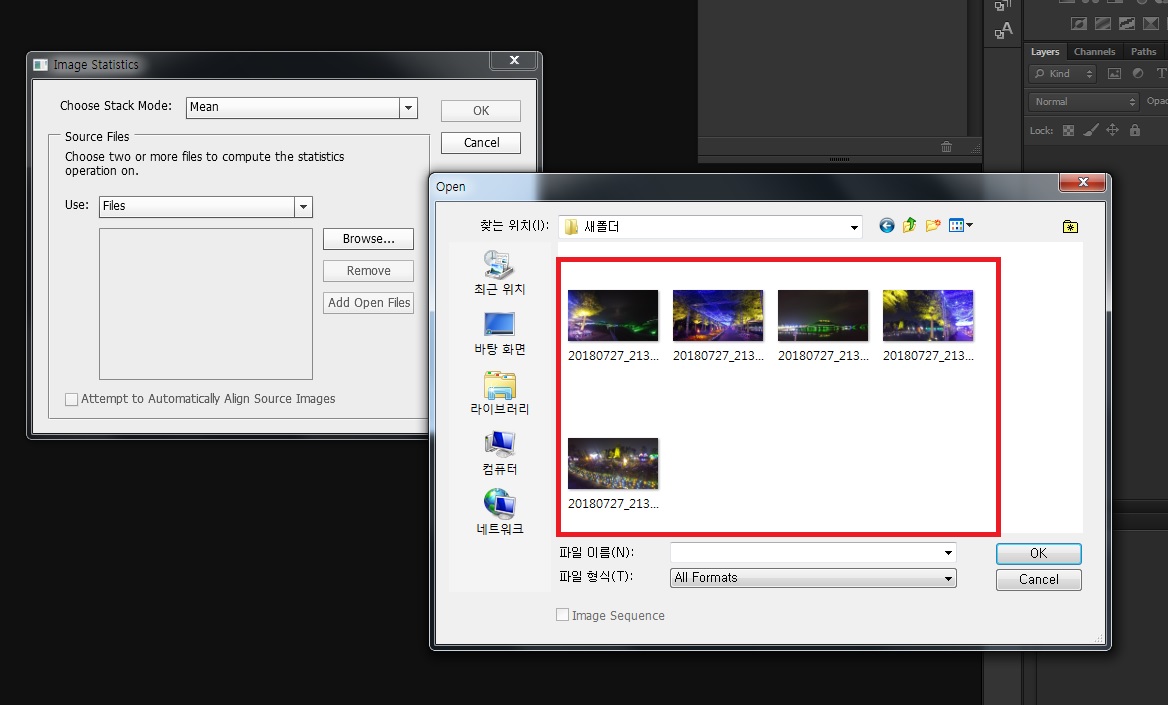
-
gif 파일을 만들어 줄 그림파일을 선택해줍니다
-
컨트롤을 누른채로 하나하나 클릭하거나, 마우스로 드래그해서 선택해 줍니다
-
동시에 여러개를 선택해서 불러오기
불러오기와 비슷하지만, 다른 형식이라고 합니다 ㅎ
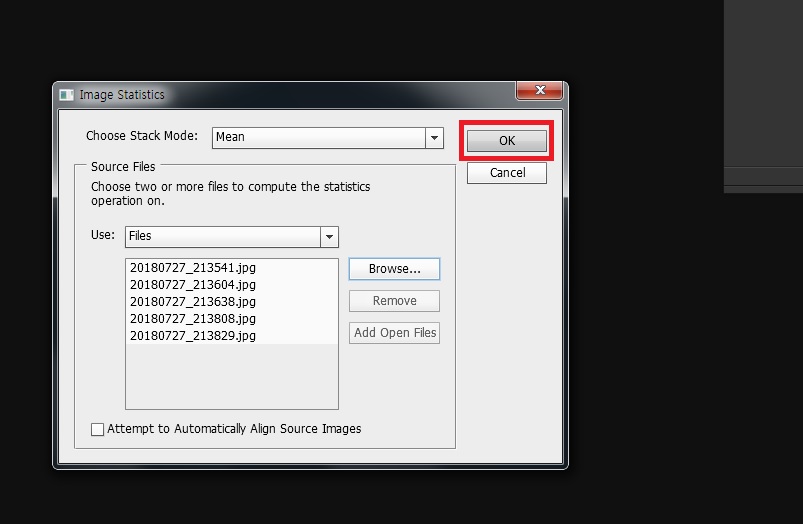
-
선택한 파일들의 리스트가 나옵니다
-
ok 확인 버튼을 눌러주시면 불러오기가 완료됩니다
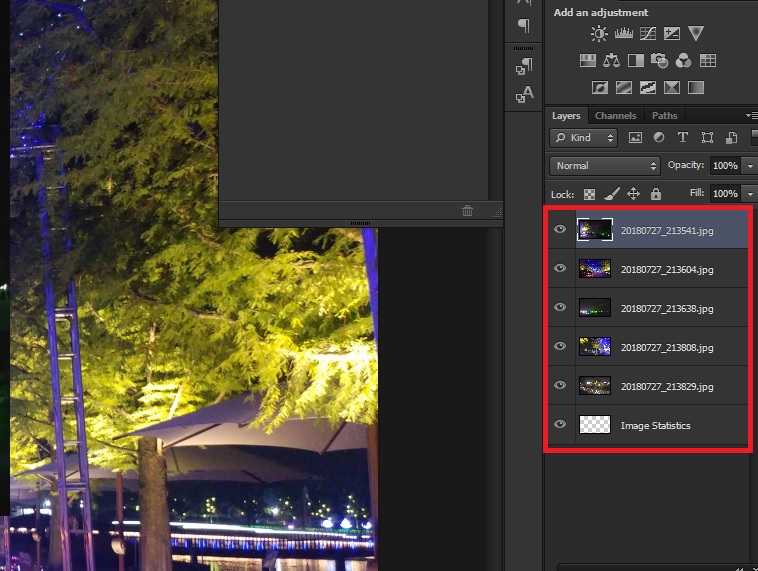
-
오른쪽 레이어 창에 하나하나 그림 파일들이 뜹니다
-
글씨가 아닌, 그림 파일이기 때문에 살짝 시간이 걸릴 수 있습니다
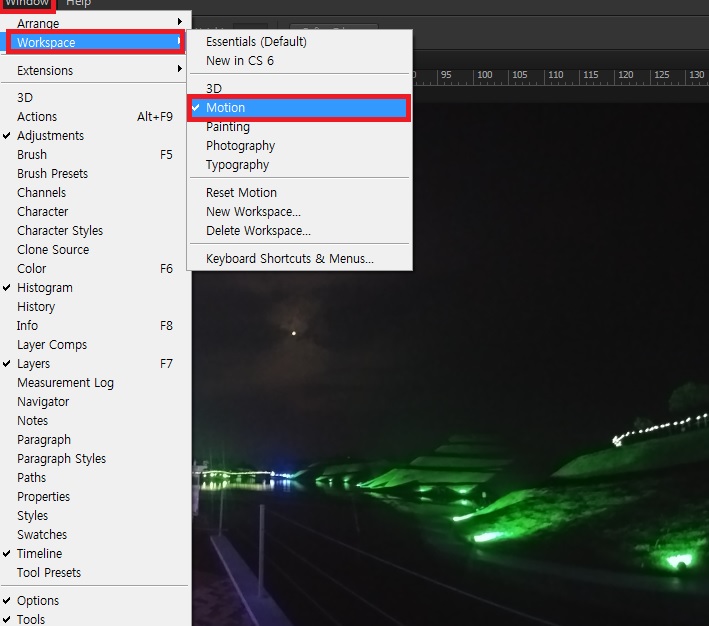
-
레이어를 다 불러왔으면
-
최상단에서 Window창에서 Workpace에서 Motion을 눌러줍니다
Window → Workpace → Motion
기존에 켜져 있었는데, 최소화가 되어 있는 상태라면
반응이 없을지도 모릅니다
그럴 땐, 그냥 Window에서 쭉 밑으로 내려가면 Timeline을 체크해줍니다
Window → Timeline
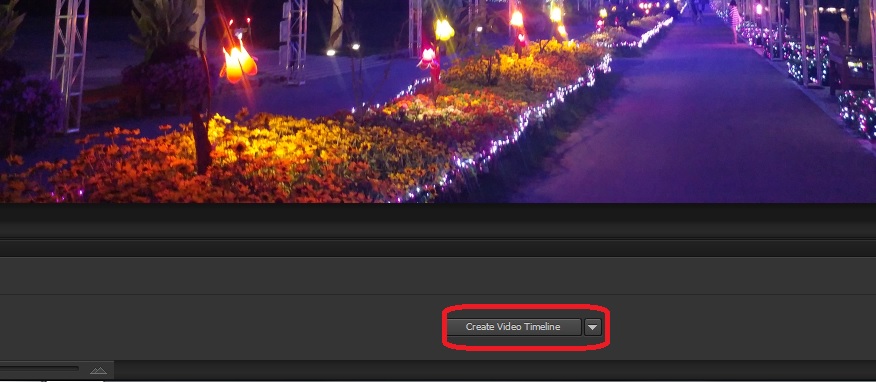
-
사진과 같이, 아래에 이 모양이 뜹니다
-
그럼 비디오 타임라인 말고, 프레임 애니메이션을 선택해줍니다
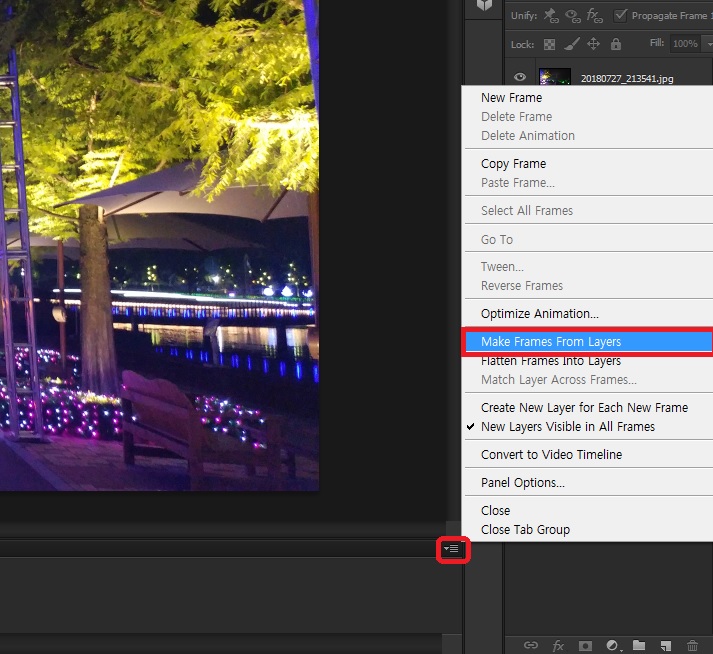
-
위의 사진에서 처럼, 빨간 테두리 밑에 것을 클릭하고
-
그다음 'Make Frames From Layers'를 클릭해 줍니다
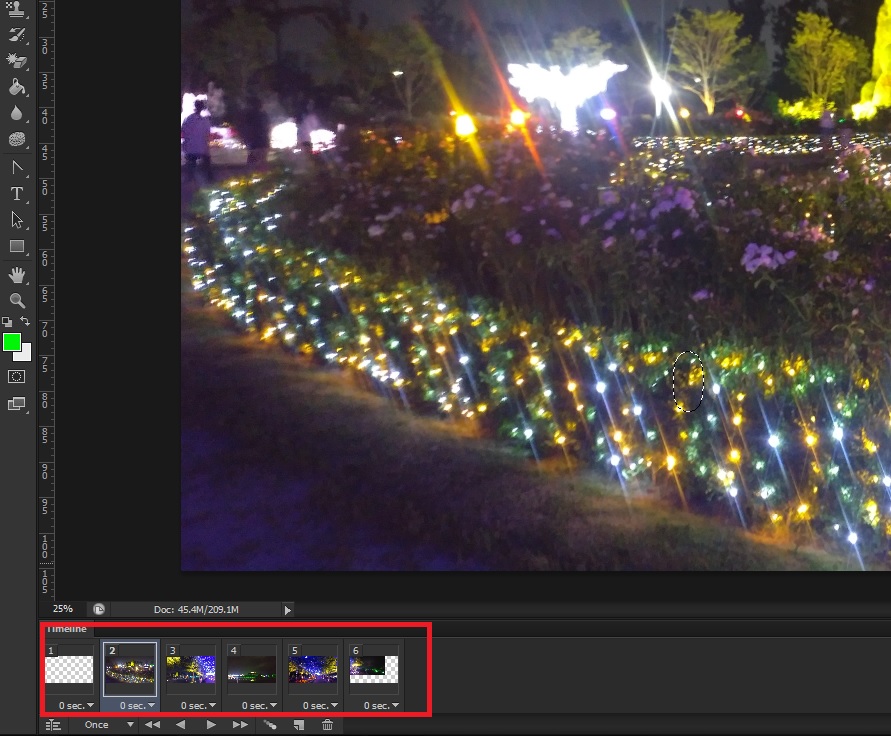
그러면 사진들이 이렇게 나열이 됩니다
순서 정하고, 순서가 반대일 땐
다시 메뉴에서 뒤집기 해줍니다
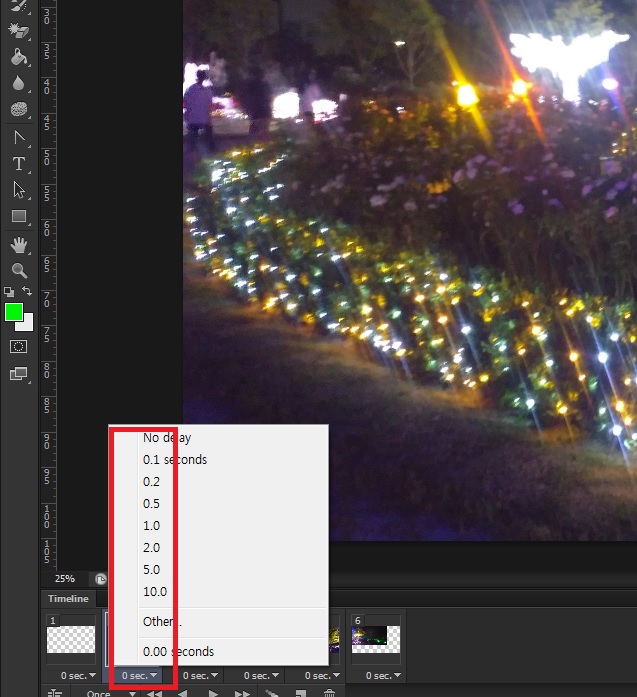
각 사진마다 보이는 초를 설정할 수 있습니다
초가 너무 길면, 지루하고
너무 짧으면 잘 못 보고 지나가니깐, 적당한 초를 설정해줍니다
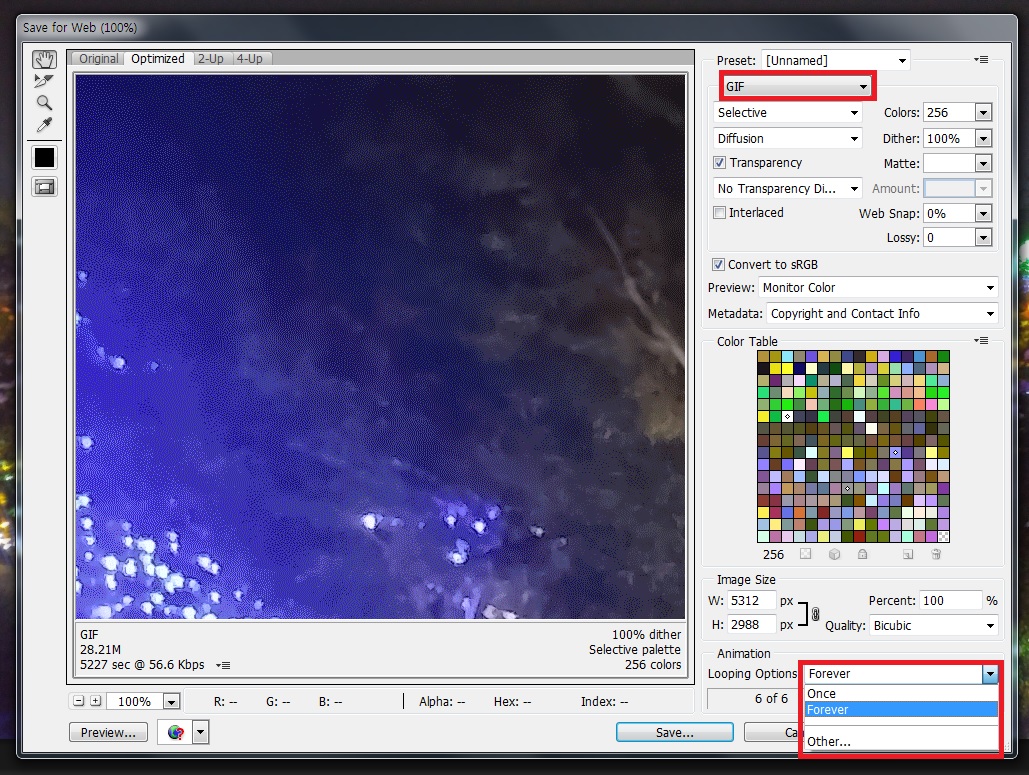
-
마지막으로 gif 파일로 저장을 해주는데
-
그냥 저장하면 PSD 파일로 저장됩니다
-
저장하는 단축키는 Ctrl + Art + Shift +S입니다
-
위 사진 빨간 상자에 보면 Once는 한번 돌면 멈추고, Forever를 해줘야 영원히 돌아갑니다 ㅎ
이렇게 gif 파일로 저장하면 파일이 완성이 됩니다! ㅎ
저도 초보라 뭔가 어색한 감이 있지만,
하나하나 하다 보면 전문가처럼 하겠죠.. 언젠가... ㅎ
블로그 포스팅에도 동영상이나 짤방을 올리면
더욱 퀄리티가 있는 글로 인식되기 때문에
gif 애니메이션이 있으면 더욱 좋습니다 ㅎ
또한 요즘엔 오픈마켓에서도
일반 사진들보다 계속 돌아가는 짤방이나 동영상으로
상품을 등록하는 경우를 볼 수 있습니다
알아두면 굉장히 편리한 방법인
gif 파일로 짤방 만드는 방법이었습니다 ㅎ
'컴퓨터 정보' 카테고리의 다른 글
| 포토샵 사진 테두리 만들기, 간단하네요 (0) | 2019.10.21 |
|---|---|
| 포토샵 글씨 효과, 그라데이션 효과로 글 꾸미기 (0) | 2019.10.15 |
| 포토샵 그림자 효과 넣는 2가지 간편한 방법! (0) | 2019.10.06 |
| 포토샵 글씨 효과, 초보도 쉽게!! 클리핑 마스크 넣기 (0) | 2019.10.05 |
| 포토샵 글씨 테두리 만들기, 쉽게 배우기! (2) | 2019.10.02 |